माइक्रोसॉफ्ट 1031 के लिए भूल गए पासवर्ड को कैसे ठीक किया जाए। मैं माइक्रोसॉफ्ट अकाउंट के लिए पासवर्ड भूल गया हूं: मुझे क्या करना चाहिए? कुछ सरल समाधान
यदि आप पासवर्ड भूल जाते हैं, तो आप इस लेख को पूरी तरह से पढ़ने के बाद माइक्रोसॉफ्ट से खाते को पुनर्स्थापित करने का निर्देश प्राप्त कर सकते हैं। इससे विशेष सेवा प्रणाली "माइक्रोसॉफ्ट लाइव" में मदद मिलेगी - यह विकास एमएस-कनेक्टेड खाते के सभी उपकरणों की निगरानी के लिए "ऑनलाइन" मोड में काम करता है।
सेवा के लिए एक साथ विंडोज सिस्टम पर कई लैपटॉप, कंप्यूटर और अन्य गैजेट्स को जोड़ा जा सकता है। अगर उपयोगकर्ता लॉगिन डेटा भूल गया है, तो इन उपकरणों के साथ संचार हमेशा के लिए खो सकता है।
माइक्रोसॉफ्ट ने ऐसे परिणाम प्रदान किए हैं और इसलिए पासवर्ड वसूली और लॉगिन डेटा सिस्टम विकसित किया गया था। नीचे, मुख्य तरीके प्रदान किए जाएंगे। 1. पीसी पर पासवर्ड रीसेट करें
यदि आपका खाता केवल पीसी तक ही सीमित है, तो आप खाते को पुनर्स्थापित किए बिना इसकी सभी सेटिंग्स रीसेट कर सकते हैं।
अपने डिवाइस तक पहुंच प्राप्त करने के लिए, आपको इसे "पुनर्प्राप्ति" के माध्यम से डाउनलोड करने और व्यवस्थापक अधिकार प्राप्त करने के लिए सिस्टम का एक अतिरिक्त उपयोगकर्ता बनाना होगा, लेकिन किसी अन्य खाते से।
इस प्रकार, ओएस तक पहुंच वापस करना मुश्किल नहीं होगा।
इसके अलावा, एक तरीका ओएस पुनर्स्थापित करना है, लेकिन फिर उपयोगकर्ता डेटा को स्थायी रूप से हटा दिया जाएगा। अपना पासवर्ड रीसेट करने के लिए निर्देशों का पालन करें और लॉग इन करें:
ओएस स्थापित करने के लिए, आपको ऑपरेटिंग सिस्टम और इंस्टॉलेशन फ्लैश कार्ड के साथ इंस्टॉलेशन डिस्क को शेयर करना होगा। डिस्क या USB फ्लैश ड्राइव को आवश्यक पोर्ट (ड्राइव) में डालें और BIOS के माध्यम से आवश्यक कतार ऑर्डर स्थापित करें और पीसी को पुनरारंभ करें अद्यतित पुनर्स्थापना विंडो दिखाई देगा।
- प्रारंभिक स्थापना विंडो के बाद, कीबोर्ड को Shift + F दबाकर रखना होगा। कमांड लाइन को कॉल करने के लिए और पीसी को कुछ कमांड निर्देश देना।
- केएमडी विंडो में नोटपैड को कॉल करने के लिए नोटपैड टाइप करें।
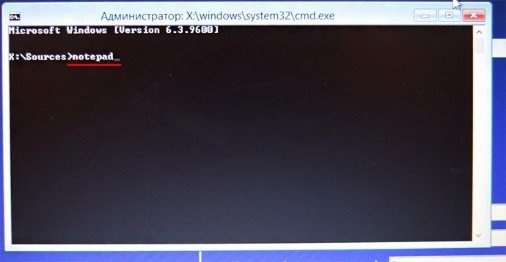
- पाठ दस्तावेज़ की पाठ संपादक विंडो में, टूलबार को ढूंढें, "फ़ाइल" और "एक्सप्लोरर" पर जाएं।
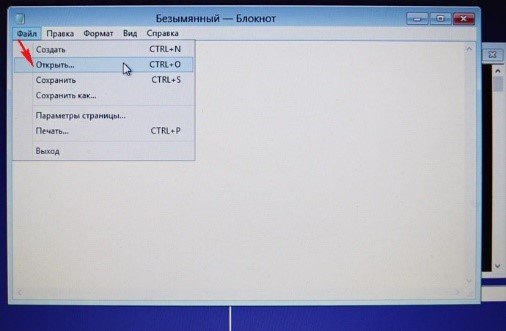
- बाईं तरफ " मेरा कंप्यूटर", जिसमें आगे बढ़ना आवश्यक होगा और फिर सिस्टम अनुभाग में
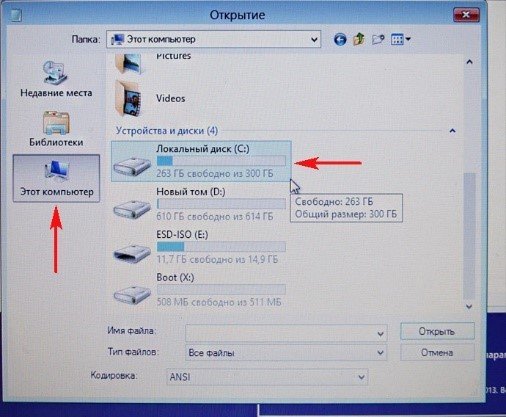
- हम कंडक्टर की खिड़की को बंद कर देते हैं और केएमडी लाइन की खिड़की पर ध्यान देते हैं, इसकी आज्ञाओं पर और नोटबुक में होने वाले कार्यों पर।
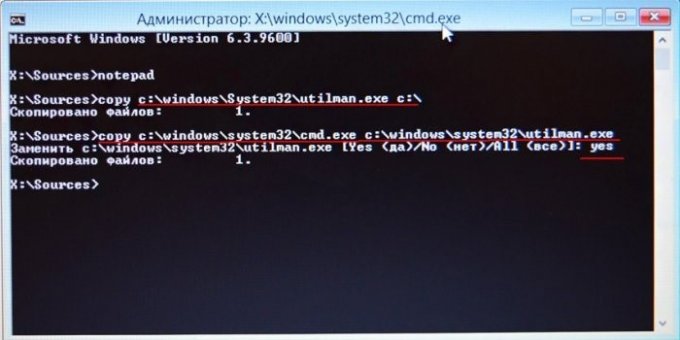
- "बदलें" पंक्ति प्रकट होती है, जिसके लिए आपको "हां" कहा जाएगा और कार्रवाई की पुष्टि करेगा। पीसी बंद करें, ओएस पर बूट ऑर्डर बदलें।
- फिर से पीसी बंद करें स्क्रीन पर डेटा दर्ज करने की प्रतीक्षा कर रहा है। हम निचले बाएं कोने में एक विशेष बटन पाते हैं।
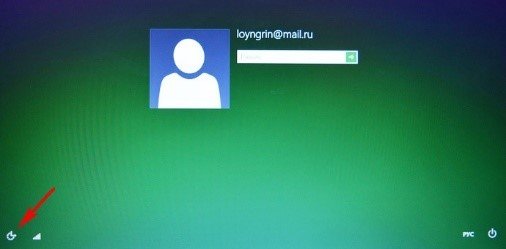
कमांड लाइन को फिर से खोला जाएगा।
- शुद्ध उपयोगकर्ता दर्ज करें चेज़र / जोड़, कार्रवाई की पुष्टि करें इस तरह, आप सिस्टम खाते को अपडेट और प्रतिस्थापित कर सकते हैं।
- कमांड दर्ज करें netplwiz.

- दूसरा आदेश दर्ज करने के बाद, एक विंडो दिखाई देगी जिसमें आप इस सिस्टम का अतिरिक्त उपयोगकर्ता बनाएंगे।

- समूह टैब में, हम इस प्रविष्टि को व्यवस्थापक के रूप में सेट करते हैं।
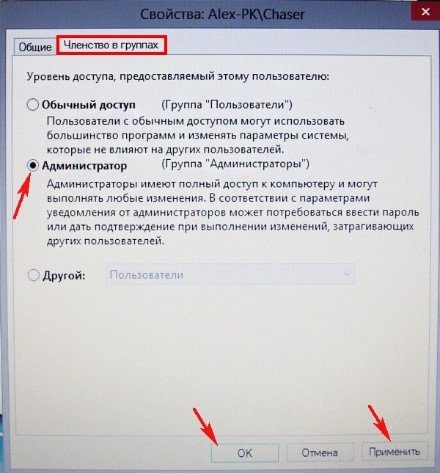
- अब खाता प्रतिस्थापन पर जाएं और पीसी को पुनरारंभ करें।
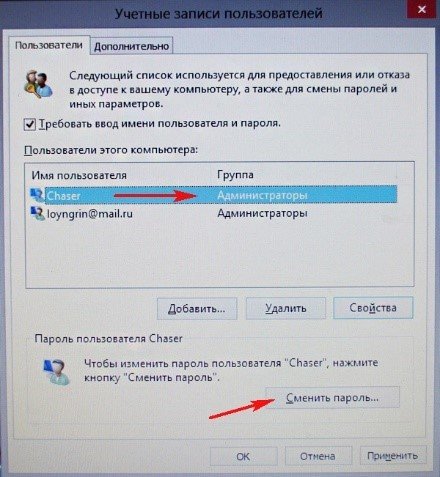
- सब कुछ काम करना चाहिए अपने खाते में लॉग इन करें
2. माइक्रोसॉफ्ट सेवा के माध्यम से रिकवरी
आधिकारिक पृष्ठ पर जाएं: https://account.live.com/ResetPassword.aspx?mkt=en-US, निर्देशों का पालन करें।- हम आपके खाते में साइन इन करने में असमर्थता का कारण बताते हैं:
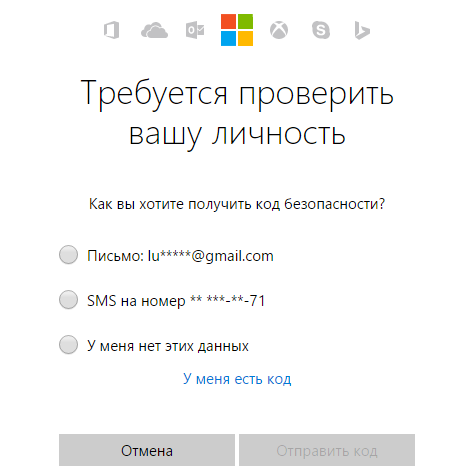
मेल का वास्तविक पता दर्ज करें, जारी रखें।
- आपको मेल के जरिए पासवर्ड पुनर्प्राप्त करने की पेशकश की जाएगी, या एक विशेष कोड जो पंजीकरण के समय निर्दिष्ट मोबाइल फोन पर आपके पास आएगा।

यदि आपके पास मेल नंबर की तरह मेल तक पहुंच नहीं है, तो आवश्यक आइटम पर क्लिक करें और आवेदन फॉर्म भरें, आपको निर्दिष्ट संख्या में कुछ समय बाद कहा जाएगा और आपको बताएगा कि एक्सेस कैसे बहाल है।
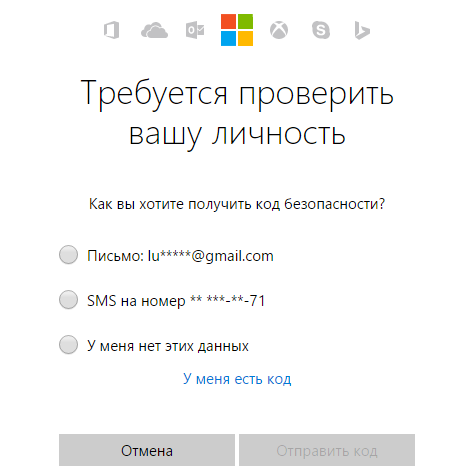
3. एमएस खातों के साथ समस्याएं
अगर आपके खाते पर कोई संदिग्ध गतिविधि है, तो आपको तुरंत पासवर्ड बदलना चाहिए। दुकान में शॉपिंग के लिए कार्ड के रूप में एलके आपकी भुगतान जानकारी बंधाई गई है, इसलिए आपके डेटा और साधन का उपयोग आपके ज्ञान के बिना किया जा सकता है। हम एक ही डेटा पुनर्प्राप्ति पृष्ठ पर जाते हैं, लेकिन अनुरोध के लिए दूसरा कारण चुनें:
एक पासवर्ड वसूली लिंक ई-मेल को भेजा जाएगा, इसका उपयोग करें और एक नया, जटिल पासवर्ड सेट करें।
विंडोज 10 की पूर्ण कार्यक्षमता का उपयोग करने के लिए, आपको ज़रूरत है यह एक जेनेरिक प्रोफाइल है जिसे किसी भी डिवाइस पर उपयोग किया जा सकता है जो विंडोज 10 के साथ काम करता है। किसी भी सिस्टम के साथ, आपको खाते में लॉगिन करने के लिए लॉगिन और पासवर्ड की आवश्यकता होती है। लेकिन उन उपयोगकर्ताओं को जो कुछ कारण से उनके डेटा को भूल जाते हैं?
खाते को पुनर्स्थापित करना
टिप! प्रवेश करते समय, कीबोर्ड लेआउट को जांचना सुनिश्चित करें, चाहे CapsLock सक्षम है या नहीं शायद आप किसी भिन्न भाषा या अक्षरों के अलग-अलग मामले में डेटा दर्ज कर रहे हैं
खाते को पुनर्स्थापित करने के लिए, पर जाएं माइक्रोसॉफ्ट वेबसाइट और इसी आइटम का चयन करें
यदि आप अपना पासवर्ड खो देते हैं
एक-बार कोड का उपयोग करके अपना प्रोफ़ाइल दर्ज करने का एक वैकल्पिक तरीका है:
- "एक-बार कोड के साथ साइन इन करें" पर क्लिक करें।
- अपने खाते से जुड़े फोन या मेल को दर्ज करें।
- जिस फ़ोन नंबर पर आप कोड प्राप्त करना चाहते हैं उसे दर्ज करें।
- "कोड के साथ एसएमएस भेजें" पर क्लिक करें
- और फिर कोड दर्ज करें, और प्रोफ़ाइल में प्रवेश करें।
फोन पर माइक्रोसॉफ्ट खाता पासवर्ड भूल जाते समय एक ही कदम उठाया जाना चाहिए। अपने स्मार्टफ़ोन से पुनर्प्राप्ति फ़ॉर्म का उपयोग करें और संकेतों का पालन करें।
यदि आप अपना ईमेल खो देते हैं
यदि आप भूल गए हैं कि आपने कौन से ईमेल को अपने खाते में प्रवेश किया था, तो आप इसे दो मामलों में देख सकते हैं, यदि:

अन्यथा, कृपया संपर्क करें माइक्रोसॉफ्ट समर्थन.
हटाने के बाद
30 दिनों के भीतर हटाए जाने के बाद माइक्रोसॉफ्ट प्रोफाइल को बहाल किया जा सकता है दिन 31 पर, वह स्थायी रूप से हटा दिया जाता है हटाए गए प्रोफ़ाइल को पुनर्स्थापित करने के लिए, प्रवेश फ़ॉर्म का उपयोग करें और "सक्रिय करें" बटन पर क्लिक करें।
जब हैक किया गया
यदि आपको संदेह है कि खाता हैक किया गया था:
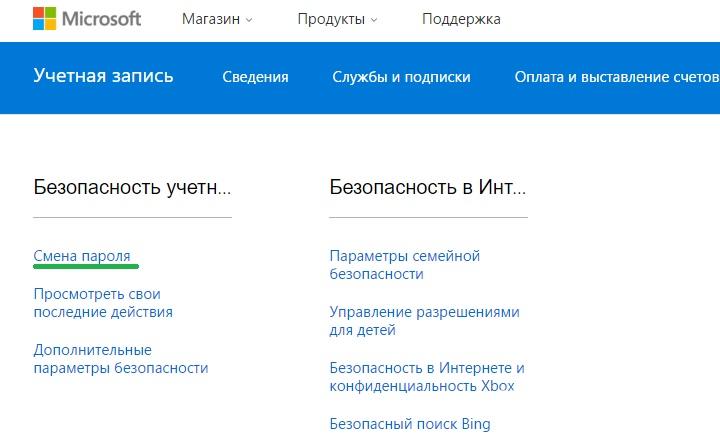
किसी आक्रमणकर्ता के पासवर्ड बदलने के मामले में, फार्म का उपयोग करें और मार्कर को "मेरा प्रोफ़ाइल तीसरे पक्षों द्वारा उपयोग किया जाता है" के सामने रखें, फिर संकेतों का पालन करें।
सुरक्षा बढ़ाएं
अपने खाते की सुरक्षा बढ़ाने के लिए और पासवर्ड द्वारा लॉगिन को हटाने के लिए, आप अतिरिक्त सुरक्षा का उपयोग कर सकते हैं "सुरक्षा और गोपनीयता" → "सुरक्षा सेटिंग्स" पर जाएं और अतिरिक्त सुरक्षा सुविधाएं सक्षम करें।
दो-चरण की जांच
दो-चरणीय सत्यापन (जिसे 2-चरणीय सत्यापन भी कहा जाता है) को शामिल करते हुए, प्रोफ़ाइल केवल एक पासवर्ड और एक बार कोड दर्ज करके दर्ज किया जा सकता है जो निर्दिष्ट फ़ोन नंबर पर पहुंच जाएगा। सक्षम करने के लिए, "दो-चरणीय सत्यापन कॉन्फ़िगर करें" पर क्लिक करें। 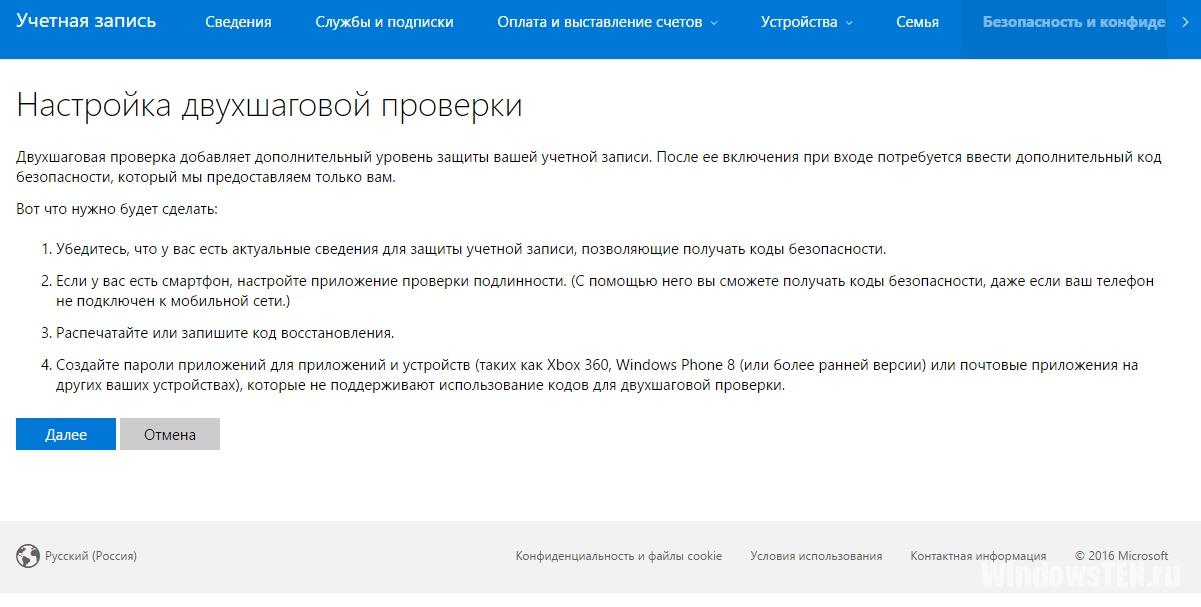
व्यक्तिगत सत्यापन आवेदन
अपनी पहचान सत्यापित करने के लिए अपने स्मार्टफ़ोन पर एक विशेष प्रमाणक एप्लिकेशन का उपयोग करें।
इस फ़ंक्शन को सेट करने के लिए, "पहचान सत्यापन एप्लिकेशन इंस्टॉल करें" पर क्लिक करें 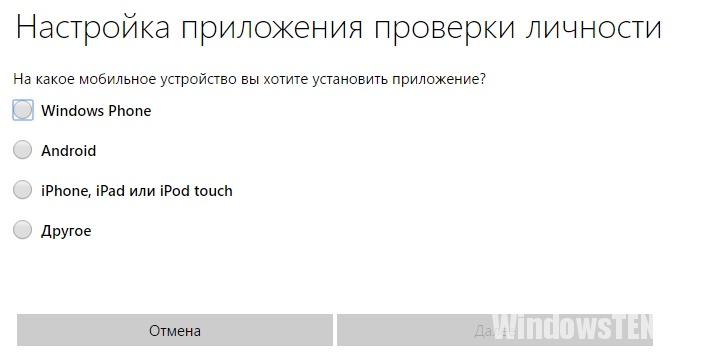
रिकवरी कोड
अपने डेटा को एक्सेस करने के लिए उपयोग किए जाने वाले विशेष कोड को कस्टमाइज़ करें और उपयोग करें ऐसा करने के लिए, "पुनर्प्राप्ति कोड कॉन्फ़िगर करें" पर क्लिक करें। इसके अलावा, आप एक साथ प्रोफ़ाइल की सुरक्षा के सभी उपलब्ध तरीकों का उपयोग कर सकते हैं।
यदि आपके कोई प्रश्न हैं विस्तार से वर्णन करें कि कठिनाई क्यों उठी, ताकि हम मदद कर सकें
विंडोज 10 की पूर्ण कार्यक्षमता का उपयोग करने के लिए, आपको एक माइक्रोसॉफ्ट अकाउंट रजिस्टर करना होगा। यह एक जेनेरिक प्रोफाइल है जिसे किसी भी डिवाइस पर उपयोग किया जा सकता है जो विंडोज 10 के साथ काम करता है। किसी भी सिस्टम के साथ, आपको खाते में लॉगिन करने के लिए लॉगिन और पासवर्ड की आवश्यकता होती है। लेकिन उन उपयोगकर्ताओं को जो कुछ कारण से उनके डेटा को भूल जाते हैं?
खाते को पुनर्स्थापित करना
टिप! प्रवेश करते समय, कीबोर्ड लेआउट को जांचना सुनिश्चित करें, चाहे CapsLock सक्षम है या नहीं शायद आप किसी भिन्न भाषा या अक्षरों के अलग-अलग मामले में डेटा दर्ज कर रहे हैं
खाते को पुनर्स्थापित करने के लिए, पर जाएं माइक्रोसॉफ्ट वेबसाइट और इसी आइटम का चयन करें
यदि आप अपना पासवर्ड खो देते हैं
"अपना पासवर्ड भूल गए?" पर क्लिक करें
"मुझे अपना पासवर्ड याद नहीं है" पर मार्कर रखें और अगला क्लिक करें
प्रविष्टि बनाने के दौरान निर्दिष्ट ईमेल या फ़ोन दर्ज करें, कैप्चा लिखिए और अगला क्लिक करें
एक-बार कोड का उपयोग करके अपना प्रोफ़ाइल दर्ज करने का एक वैकल्पिक तरीका है:
- "एक-बार कोड के साथ साइन इन करें" पर क्लिक करें।
- अपने खाते से जुड़े फोन या मेल को दर्ज करें।
- जिस फ़ोन नंबर पर आप कोड प्राप्त करना चाहते हैं उसे दर्ज करें।
- "कोड के साथ एसएमएस भेजें" पर क्लिक करें
- और फिर कोड दर्ज करें, और प्रोफ़ाइल में प्रवेश करें।
फोन पर माइक्रोसॉफ्ट खाता पासवर्ड भूल जाते समय एक ही कदम उठाया जाना चाहिए। अपने स्मार्टफ़ोन से पुनर्प्राप्ति फ़ॉर्म का उपयोग करें और संकेतों का पालन करें।
यदि आप अपना ईमेल खो देते हैं
यदि आप भूल गए हैं कि आपने कौन से ईमेल को अपने खाते में प्रवेश किया था, तो आप इसे दो मामलों में देख सकते हैं, यदि:
आप एक स्काइप के लिए इस खाते का उपयोग, या यह साथ जुड़ा हुआ है (प्रवेश के तहत अपने डेटा एक स्काइप → व्यक्तिगत डेटा संपादित करें → करने के लिए जाना, क्लिक "प्रबंधन" एक ब्राउज़र पृष्ठ को खोलने के स्तंभ "माइक्रोसॉफ्ट खाता" का संदर्भ लें);
आपके स्वामित्व वाले गेम कंसोल XBox (कंसोल को चालू करें और जाँच अधिसूचना ईमेल प्रत्येक के शीर्ष पर सूचीबद्ध किया जाएगा)।
अन्यथा, कृपया संपर्क करें माइक्रोसॉफ्ट समर्थन.
हटाने के बाद
30 दिनों के भीतर हटाए जाने के बाद माइक्रोसॉफ्ट प्रोफाइल को बहाल किया जा सकता है दिन 31 पर, वह स्थायी रूप से हटा दिया जाता है हटाए गए प्रोफ़ाइल को पुनर्स्थापित करने के लिए, प्रवेश फ़ॉर्म का उपयोग करें और "सक्रिय करें" बटन पर क्लिक करें।
जब हैक किया गया
यदि आपको संदेह है कि खाता हैक किया गया था:
प्रोफ़ाइल में प्रवेश करें और "सुरक्षा और गोपनीयता" पर क्लिक करें
खुलने वाले टैब में, पासवर्ड बदलें क्लिक करें।
ईमेल दर्ज करें और "भेजें कोड" दबाएं।
सात अंक सुरक्षा कोड दर्ज करें
पासवर्ड परिवर्तन फ़ॉर्म में बदलने के बाद, फ़ील्ड भरें और "सहेजें" पर क्लिक करें।
आप पासवर्ड हमलावर को बदलते हैं, का इस्तेमाल करें फार्म "पासवर्ड भूल गए?" और एक मार्कर के बगल में स्थित "मेरी प्रोफ़ाइल तीसरे पक्ष द्वारा प्रयोग किया जाता है" शब्दों में कहें, तो संकेतों का पालन करें।
सुरक्षा बढ़ाएं
अपने खाते की सुरक्षा बढ़ाने के लिए और पासवर्ड द्वारा लॉगिन को हटाने के लिए, आप अतिरिक्त सुरक्षा का उपयोग कर सकते हैं "सुरक्षा और गोपनीयता" → "सुरक्षा सेटिंग्स" पर जाएं और अतिरिक्त सुरक्षा सुविधाएं सक्षम करें।
दो-चरण की जांच
दो-चरणीय सत्यापन (जिसे 2-चरणीय सत्यापन भी कहा जाता है) को शामिल करते हुए, प्रोफ़ाइल केवल एक पासवर्ड और एक बार कोड दर्ज करके दर्ज किया जा सकता है जो निर्दिष्ट फ़ोन नंबर पर पहुंच जाएगा। सक्षम करने के लिए, "दो-चरणीय सत्यापन कॉन्फ़िगर करें" पर क्लिक करें।
व्यक्तिगत सत्यापन आवेदन
अपनी पहचान सत्यापित करने के लिए अपने स्मार्टफ़ोन पर एक विशेष प्रमाणक एप्लिकेशन का उपयोग करें।
तकनीकी स्तर : बेसिक
सारांश
यदि आपने खाता तक पहुंच खो दी है, तो प्रवेश को बहाल करने के लिए आप पृष्ठ पर सत्यापन फ़ॉर्म भर सकते हैं https://account.live.com/acsr.
विवरण देखें
आमतौर पर, आप पृष्ठ पर सुरक्षा जानकारी का उपयोग करके खाते से पासवर्ड रीसेट कर सकते हैं https://account.live.com/ResetPassword.aspx । आप तथ्य यह है कि सुरक्षा जानकारी तक पहुँच नहीं है या कोड प्राप्त नहीं हो सकता है की वजह से इस विधि का उपयोग नहीं कर सकते, हमारे पेज फ़ॉर्म सत्यापन भरें https://account.live.com/acsr।
कई कारण हैं कि आप अपने खाते में प्रवेश क्यों नहीं कर सकते नीचे कुछ उदाहरण हैं:
जब आप अपने खाते में साइन इन करने का प्रयास करते हैं तो आप अपना पासवर्ड भूल गए या "गलत पासवर्ड" संदेश प्राप्त करते हैं:
आपको यह पता चलता है कि प्रवेश अवरुद्ध है:
इस मुद्दे को हल करने के लिए, कृपया पृष्ठ पर जाएं https://account.live.com/ResetPassword.aspx.
यहां आपको तीन विकल्प दिखाई देंगे:
- मुझे अपना पासवर्ड याद नहीं है। आप यह विकल्प चुनते हैं, तो आप किसी Microsoft खाते के पते और वर्ण आप चित्र में देख (दर्ज करने के लिए प्रेरित किया जाएगा
- मुझे अपना पासवर्ड पता है, लेकिन मैं लॉगिन नहीं कर सकता। यदि आप इस विकल्प का चयन करते हैं, तो आपको एक टिप दिखाई देगी - ध्यान से इसे पढ़ें। अगर यह सलाह मदद नहीं करती है, तो माइक्रोसॉफ्ट खाता पता दर्ज करें और चित्र में दिखाई देने वाले पात्रों को दर्ज करें ( चित्र में दिखाए जाने वाले प्रतीकों को कैसे दर्ज करें?)। इसके बाद, आपको सुरक्षा जानकारी में से किसी एक का उपयोग करके कोड प्राप्त करना होगा। इसके बारे में और पढ़ें
- मुझे लगता है कि मेरे खाते का उपयोग किसी अन्य व्यक्ति द्वारा किया जा रहा है। आप यह विकल्प चुनते हैं, तो आप, एक कारण (वैकल्पिक) का चयन करें (चित्र में किसी Microsoft खाते के पते और दिखाई देने वाले वर्ण में प्रवेश करने के लिए प्रेरित किया जाएगा चित्र में दिखाए जाने वाले प्रतीकों को कैसे दर्ज करें?)। इसके बाद, आपको सुरक्षा जानकारी में से किसी एक का उपयोग करके कोड प्राप्त करना होगा। इसके बारे में और पढ़ें
यदि आपके पास सुरक्षा जानकारी तक पहुंच नहीं है, तो इस आलेख के अंत में जाएं। अधिकतर संभावना है, आपको पृष्ठ पर पुनर्प्राप्ति फ़ॉर्म भरने की आवश्यकता होगी https://account.live.com/acsr । वसूली के रूप को पूरा करने की युक्तियां जो आपको मिल सकती हैं
अगला कदम: सुरक्षा सूचना के साथ पासवर्ड रीसेट करना
एक विकल्प चुनें: "पत्र: xy **** @ domain.com" या "संख्या **** अंकों के लिए एसएमएस"। यदि आपने पहला विकल्प चुना है, तो @ सूचना के पहले सभी जानकारी दर्ज करें, और फिर "कोड भेजें" पर क्लिक करें। यदि आप दूसरा विकल्प चुनते हैं, तो अपने फ़ोन नंबर के अंतिम 4 अंक दर्ज करें, और फिर "भेजें कोड" पर क्लिक करें।
मेरे ईमेल पते पर कोड प्राप्त करने के बाद मुझे क्या करना चाहिए?
पृष्ठ को बंद न करें, जहां आपको कोड दर्ज करने के लिए कहा जाएगा। आप उपयोग कर सकते हैं निजी ब्राउजिंग मोड किसी अन्य Microsoft खाते के मेलबॉक्स को खोलने के लिए, या अन्य टैब का उपयोग करें। यदि आपने पहले से ही इस पृष्ठ को बंद कर दिया है, तो "मेरे पास कोड है" विकल्प का चयन करें, जो "आपकी पहचान सत्यापित करने के लिए आवश्यक" पृष्ठ पर स्थित है।
अपने द्वितीयक ईमेल पते के मेलबॉक्स पर जाएं, उस कोड की प्रतिलिपि बनाएं जिसे आपने प्राप्त किया है, और फिर कोड फ़ील्ड में यह कोड दर्ज करें। अब आप एक नया पासवर्ड चुन सकते हैं
मेरे मोबाइल फोन नंबर पर कोड प्राप्त करने के बाद मुझे क्या करना चाहिए?
बस आपको प्राप्त कोड दर्ज करें और आपको एक नया पासवर्ड सेट करने के लिए संकेत दिया जाएगा।
आपके द्वारा एक नया पासवर्ड चुनने के बाद, आपको दो-चरणीय जांच सक्षम करने के लिए कहा जाएगा। इस सुविधा के बारे में अधिक जानकारी के लिए, कृपया विंडो में लिंक पर क्लिक करें। सुनिश्चित करें कि आप जानते हैं कि इससे पहले कि आप इसे चालू करें। यदि आप दो-चरणीय जांच को सक्षम नहीं करना चाहते हैं, तो "अगला" पर क्लिक करें
यदि आपके पास सुरक्षा जानकारी तक पहुंच नहीं है, तो निम्न करें:
"अपनी पहचान सत्यापित करना चाहते हैं" पृष्ठ पर, " मेरे पास यह डेटा नहीं है”.
स्क्रीन पर जानकारी पढ़ें, और फिर "अगला" बटन पर क्लिक करें। यदि आपके पास पहले उत्पन्न रिकवरी कोड है, तो इस कोड को दर्ज करें। अन्यथा, "नहीं" पर क्लिक करें
यदि आपके पास पुनर्प्राप्ति कोड नहीं है, तो आपको अपना Microsoft खाता पता और एक बैकअप ईमेल पता दर्ज करने के लिए कहा जाएगा जहां हम आपसे संपर्क कर सकते हैं। इस जानकारी के परिचय के बाद आप सुरक्षा जांच के लिए प्रश्नावली के पृष्ठ पर जाएंगे। इस पृष्ठ पर, अधिकतम मात्रा में जानकारी दर्ज करने का प्रयास करें वसूली के रूप को पूरा करने की युक्तियां जो आपको मिल सकती हैं
यदि आपके कोई प्रश्न हैं, तो कृपया पर जाकर हमारी सहायता सेवा से संपर्क करें यह लिंक.
हमें आपकी मदद करने में खुशी होगी!
तकनीकी स्तर : बेसिक
सारांश
यदि आपने खाता तक पहुंच खो दी है, तो प्रवेश को बहाल करने के लिए आप पृष्ठ पर सत्यापन फ़ॉर्म भर सकते हैं https://account.live.com/acsr.
विवरण देखें
आमतौर पर, आप पृष्ठ पर सुरक्षा जानकारी का उपयोग करके खाते से पासवर्ड रीसेट कर सकते हैं https://account.live.com/ResetPassword.aspx । आप तथ्य यह है कि सुरक्षा जानकारी तक पहुँच नहीं है या कोड प्राप्त नहीं हो सकता है की वजह से इस विधि का उपयोग नहीं कर सकते, हमारे पेज फ़ॉर्म सत्यापन भरें https://account.live.com/acsr।
कई कारण हैं कि आप अपने खाते में प्रवेश क्यों नहीं कर सकते नीचे कुछ उदाहरण हैं:
जब आप अपने खाते में साइन इन करने का प्रयास करते हैं तो आप अपना पासवर्ड भूल गए या "गलत पासवर्ड" संदेश प्राप्त करते हैं:
आपको यह पता चलता है कि प्रवेश अवरुद्ध है:
इस मुद्दे को हल करने के लिए, कृपया पृष्ठ पर जाएं https://account.live.com/ResetPassword.aspx.
यहां आपको तीन विकल्प दिखाई देंगे:
- मुझे अपना पासवर्ड याद नहीं है। आप यह विकल्प चुनते हैं, तो आप किसी Microsoft खाते के पते और वर्ण आप चित्र में देख (दर्ज करने के लिए प्रेरित किया जाएगा
- मुझे अपना पासवर्ड पता है, लेकिन मैं लॉगिन नहीं कर सकता। यदि आप इस विकल्प का चयन करते हैं, तो आपको एक टिप दिखाई देगी - ध्यान से इसे पढ़ें। अगर यह सलाह मदद नहीं करती है, तो माइक्रोसॉफ्ट खाता पता दर्ज करें और चित्र में दिखाई देने वाले पात्रों को दर्ज करें ( चित्र में दिखाए जाने वाले प्रतीकों को कैसे दर्ज करें?)। इसके बाद, आपको सुरक्षा जानकारी में से किसी एक का उपयोग करके कोड प्राप्त करना होगा। इसके बारे में और पढ़ें
- मुझे लगता है कि मेरे खाते का उपयोग किसी अन्य व्यक्ति द्वारा किया जा रहा है। आप यह विकल्प चुनते हैं, तो आप, एक कारण (वैकल्पिक) का चयन करें (चित्र में किसी Microsoft खाते के पते और दिखाई देने वाले वर्ण में प्रवेश करने के लिए प्रेरित किया जाएगा चित्र में दिखाए जाने वाले प्रतीकों को कैसे दर्ज करें?)। इसके बाद, आपको सुरक्षा जानकारी में से किसी एक का उपयोग करके कोड प्राप्त करना होगा। इसके बारे में और पढ़ें
यदि आपके पास सुरक्षा जानकारी तक पहुंच नहीं है, तो इस आलेख के अंत में जाएं। अधिकतर संभावना है, आपको पृष्ठ पर पुनर्प्राप्ति फ़ॉर्म भरने की आवश्यकता होगी https://account.live.com/acsr । वसूली के रूप को पूरा करने की युक्तियां जो आपको मिल सकती हैं
अगला कदम: सुरक्षा सूचना के साथ पासवर्ड रीसेट करना
एक विकल्प चुनें: "पत्र: xy **** @ domain.com" या "संख्या **** अंकों के लिए एसएमएस"। यदि आपने पहला विकल्प चुना है, तो @ सूचना के पहले सभी जानकारी दर्ज करें, और फिर "कोड भेजें" पर क्लिक करें। यदि आप दूसरा विकल्प चुनते हैं, तो अपने फ़ोन नंबर के अंतिम 4 अंक दर्ज करें, और फिर "भेजें कोड" पर क्लिक करें।
मेरे ईमेल पते पर कोड प्राप्त करने के बाद मुझे क्या करना चाहिए?
पृष्ठ को बंद न करें, जहां आपको कोड दर्ज करने के लिए कहा जाएगा। आप उपयोग कर सकते हैं निजी ब्राउजिंग मोड किसी अन्य Microsoft खाते के मेलबॉक्स को खोलने के लिए, या अन्य टैब का उपयोग करें। यदि आपने पहले से ही इस पृष्ठ को बंद कर दिया है, तो "मेरे पास कोड है" विकल्प का चयन करें, जो "आपकी पहचान सत्यापित करने के लिए आवश्यक" पृष्ठ पर स्थित है।
अपने द्वितीयक ईमेल पते के मेलबॉक्स पर जाएं, उस कोड की प्रतिलिपि बनाएं जिसे आपने प्राप्त किया है, और फिर कोड फ़ील्ड में यह कोड दर्ज करें। अब आप एक नया पासवर्ड चुन सकते हैं
मेरे मोबाइल फोन नंबर पर कोड प्राप्त करने के बाद मुझे क्या करना चाहिए?
बस आपको प्राप्त कोड दर्ज करें और आपको एक नया पासवर्ड सेट करने के लिए संकेत दिया जाएगा।
आपके द्वारा एक नया पासवर्ड चुनने के बाद, आपको दो-चरणीय जांच सक्षम करने के लिए कहा जाएगा। इस सुविधा के बारे में अधिक जानकारी के लिए, कृपया विंडो में लिंक पर क्लिक करें। सुनिश्चित करें कि आप जानते हैं कि इससे पहले कि आप इसे चालू करें। यदि आप दो-चरणीय जांच को सक्षम नहीं करना चाहते हैं, तो "अगला" पर क्लिक करें
यदि आपके पास सुरक्षा जानकारी तक पहुंच नहीं है, तो निम्न करें:
"अपनी पहचान सत्यापित करना चाहते हैं" पृष्ठ पर, " मेरे पास यह डेटा नहीं है”.
स्क्रीन पर जानकारी पढ़ें, और फिर "अगला" बटन पर क्लिक करें। यदि आपके पास पहले उत्पन्न रिकवरी कोड है, तो इस कोड को दर्ज करें। अन्यथा, "नहीं" पर क्लिक करें
यदि आपके पास पुनर्प्राप्ति कोड नहीं है, तो आपको अपना Microsoft खाता पता और एक बैकअप ईमेल पता दर्ज करने के लिए कहा जाएगा जहां हम आपसे संपर्क कर सकते हैं। इस जानकारी के परिचय के बाद आप सुरक्षा जांच के लिए प्रश्नावली के पृष्ठ पर जाएंगे। इस पृष्ठ पर, अधिकतम मात्रा में जानकारी दर्ज करने का प्रयास करें वसूली के रूप को पूरा करने की युक्तियां जो आपको मिल सकती हैं
यदि आपके कोई प्रश्न हैं, तो कृपया पर जाकर हमारी सहायता सेवा से संपर्क करें यह लिंक.
हमें आपकी मदद करने में खुशी होगी!


 एक टैबलेट को मॉडेम के रूप में उपयोग करें - बस
एक टैबलेट को मॉडेम के रूप में उपयोग करें - बस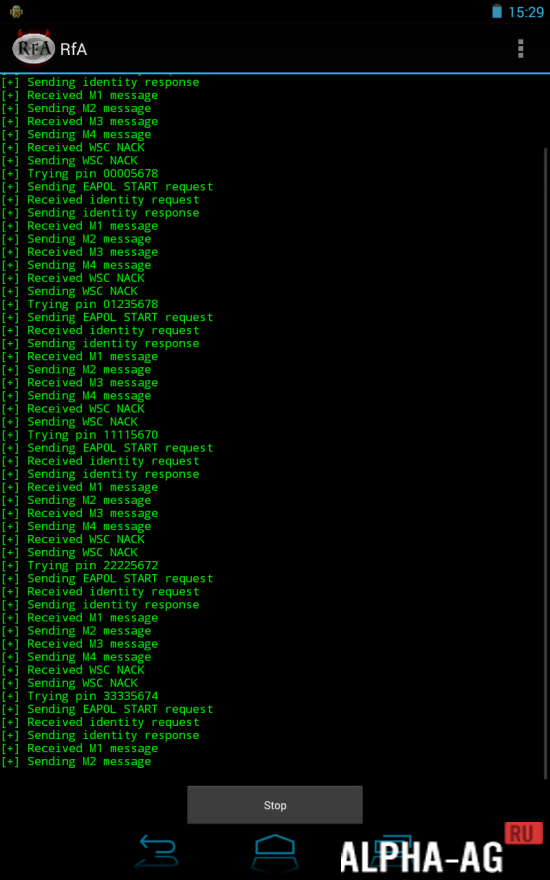 अपने एंड्रॉइड फोन का इस्तेमाल करते हुए वाईफ़ाई कैसे करें
अपने एंड्रॉइड फोन का इस्तेमाल करते हुए वाईफ़ाई कैसे करें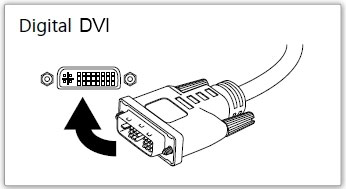 कंप्यूटर को कंप्यूटर उपकरण से कनेक्ट करना
कंप्यूटर को कंप्यूटर उपकरण से कनेक्ट करना